
თანამედროვე სტანდარტების "მოხუცი" -ის "მოხუცი" -ს მიერ "მოხუცი", თუმცა "მოხუცი", მაგრამ მაინც შესანიშნავად კოპირება თავისი ფუნქციებით და დღეს Nokia 6300 ტელეფონით (RM-217), მისი მფლობელები არიან ხშირად ეძებს თვითმმართველობის firmware გზას. მუხლი ითვალისწინებს სისტემის აღდგენის ორ ეფექტურ მეთოდს ყველა მომხმარებლისათვის მითითებულ მოდელზე.
NOKIA 6300 Firmware- ის საბოლოო მიზნის მიუხედავად, შემდეგ მომხმარებლებს ხორციელდება საკუთარი საფრთხისა და რისკის ქვეშ მყოფი მომხმარებლები, ასევე მიღებული პასუხისმგებლობის სრული მიღებით, მათ შორის უარყოფითი!
მომზადება
Nokia 6300 Phone- ზე პირდაპირი რეინსტალაციის სისტემის გადასატანად თქვენ უნდა ჩაატაროთ მოსამზადებელი მანიპულაცია და წაიკითხოთ რეკომენდაციები უსაფრთხო და სწრაფ გამოსავალზე, რომელიც მითითებულია სათაური სათაურით.აუცილებელი
ყველა ხელმისაწვდომი თარიღი, მეთოდები reinstalling და განახლება სისტემის Nokia მოწყობილობების შესახებ სერია 40. მოიწვიეთ სპეციალიზებული პროგრამული უზრუნველყოფა Windows- ის ქვეშ. ამრიგად, მოდელის ფირმაზე წარმატებული მუშაობისთვის, PC და Miniusb საკაბელო იქნება საჭირო მობილური მოწყობილობისა და "დიდი ძმა", ასევე მძღოლების ურთიერთქმედების უზრუნველსაყოფად.
მძღოლების დაყენება
მას შემდეგ, რაც დამონტაჟებული დამონტაჟებული firmware პროგრამის ურთიერთქმედება მობილური მოწყობილობით შესაძლებელია მხოლოდ Windows- ის ინტეგრირების შემდეგ სპეციალიზებული მძღოლების კომპლექტი, მათი ყოფნა კომპიუტერზე უნდა იქნას მიღებული. უმარტივეს გზა ყველა საჭირო კომპონენტის მისაღებად, მწარმოებლის მიერ მოწოდებული ავტომატური Fixer- ის გამოყენებით Nokia კავშირის საკაბელო მძღოლი.
- ჩამოტვირთეთ Nokia- ის სპეციალიზებული მძღოლის ინსტალერის უახლესი ვერსია ქვემოთ მოცემულ ბმულზე და დაიწყეთ მიღებული EXE ფაილი.
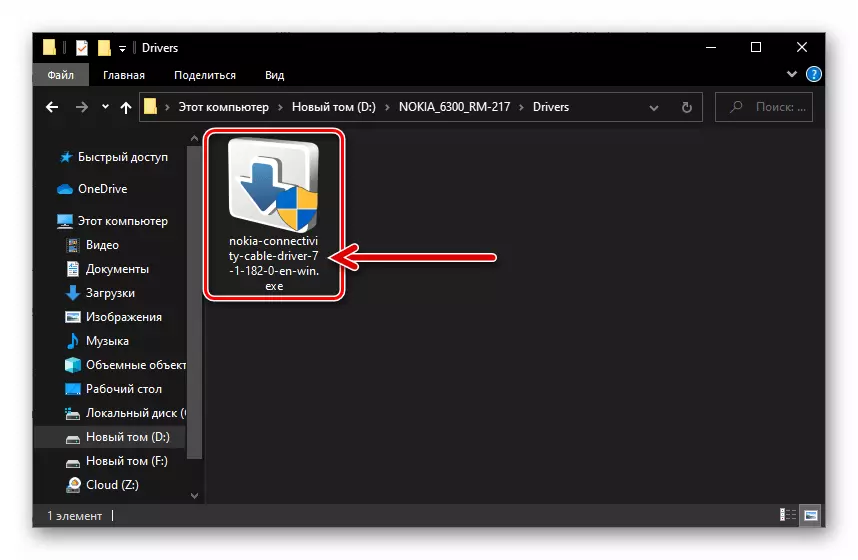
ჩამოტვირთეთ დრაივერები Nokia 6300 Phone Firmware (RM-217)
- დაწკაპეთ ინსტალატორთა ენის შერჩევაში.
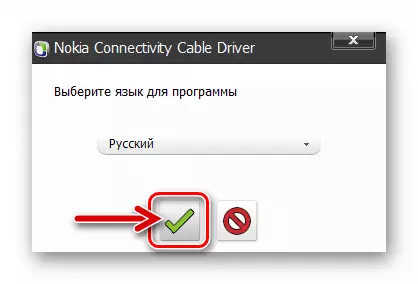
- შემდეგ დააჭირეთ arrow ღილაკს მიუთითებს მარჯვნივ.

- თარგმნა რადიო ღილაკზე "მე ვიღებ ..." ლიცენზიის ხელშეკრულების ტექსტში და დააჭირეთ "გაგრძელება" arrow.

- ველით მძღოლების დამონტაჟებას კომპიუტერზე Firmware Nokia მოწყობილობებისთვის.

- დააჭირეთ ღილაკს მწვანე გამშვები ნიშნის შემდეგ შეტყობინების მიღების შემდეგ "ინსტალაცია დასრულდა".

ინფორმაციის მხარდაჭერა
თუ მოწყობილობის სისტემა დაგეგმილია, ზოგადად ფუნქციონირებს, ფირმის პროცედურის დაწყებამდე, სასურველია, მაღაზიის საცავში არსებული მონაცემების გადანაწილება, რა თქმა უნდა, თუ ისინი თქვენთვის ღირებულებას წარმოადგენენ.
გააკეთეთ მითითებული ხელით გააკეთეთ - მაგალითად, SIM ბარათზე კონტაქტების განთავსება, ან / ან კომპიუტერთან დაკავშირება კომპიუტერთან და მისი დისკზე კონტენტის კოპირება. მაგრამ ეს ბევრად უფრო ეფექტურია მოწყობილობის ყველა ინფორმაციის სარეზერვო ასლის შესაქმნელად, რათა გამოიყენოთ სპეციალიზებული პროგრამული მენეჯერი PC- ზე მობილური მოწყობილობების მუშაობისთვის, Nokia Suite..
ჩამოტვირთვა Nokia Suite მენეჯერი მუშაობა Nokia 6300 ტელეფონი კომპიუტერზე
ნაბიჯი 1: პროგრამული უზრუნველყოფა ინსტალაცია
- ჩამოტვირთეთ ზემოთ ბმულზე დაჭერით, შემდეგ კი გახსენით ფაილი Nokia_suite_webinstaller_all.exe..

- დააინსტალირეთ Nokia მენეჯერი Suite მისი კომპიუტერი, შემდეგ მოთხოვნა პროგრამული უზრუნველყოფის setup ოსტატი. სინამდვილეში, ინსტოლერის პირველ ფანჯარაში "კომპლექტი" უნდა დააჭიროთ
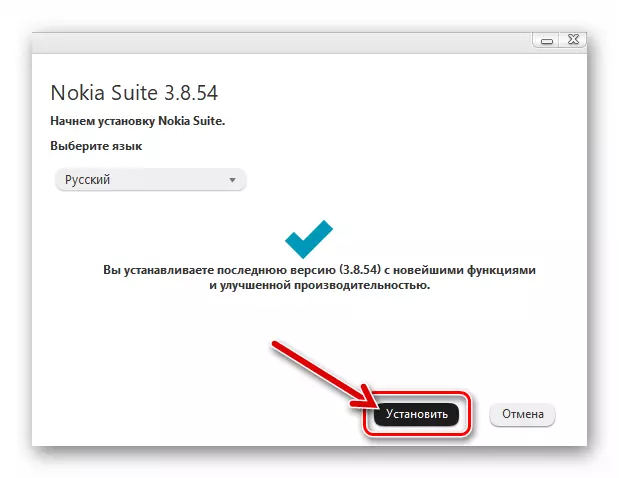
"მიიღოს" ლიცენზიის ხელშეკრულება,

და შემდეგ ველით პროგრამას PC დისკზე.

სხვათა შორის, Nokia- ს მონტაჟის პროცესში Windows ინტეგრირებულია მობილური მოწყობილობის დაკავშირება კომპიუტერის მძღოლებთან USB კავშირის გამოყენებით.
- დააჭირეთ "Run Nokia Suite" დამონტაჟების Wizard- ის დასრულების ფანჯარაში, თუ გსურთ დაუყოვნებლივ დაიწყოთ პროგრამა.

ნაბიჯი 2: სარეზერვო
- თუ ეს ჯერ არ გაკეთებულა, გახსენით Nokia Man მენეჯერი Windows Desktop- ზე მალსახმობებით.

- დაკავშირება ტელეფონი YUSB პორტი PC გამოყენებით მინი-USB კაბელის გამოყენებით. მანქანაზე, აირჩიეთ "OK", შემდეგ კი "Nokia Mode" - "აირჩიეთ".
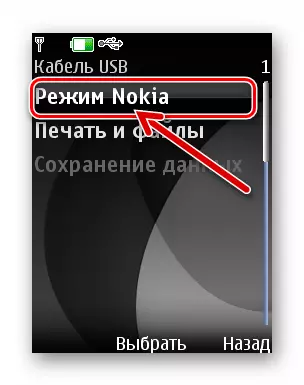
- Nokia- ს 6300 მოწყობილობაში ჩართვის შემდეგ, თქვენ დააჭირეთ ღილაკს "დასრულება".

- მენეჯმენტში, გახსენით "ინსტრუმენტები" მენიუ და

აირჩიეთ "სარეზერვო" პუნქტი.

- დაწკაპეთ "შემდეგი" ფანჯარაში, რომელიც ხსნის.

- ახლა, ჩამონტაჟებული მონაცემების ტიპში მითითებით / მოხსნის ნიშნები, აირჩიეთ მობილური მოწყობილობიდან შენახული ინფორმაცია.
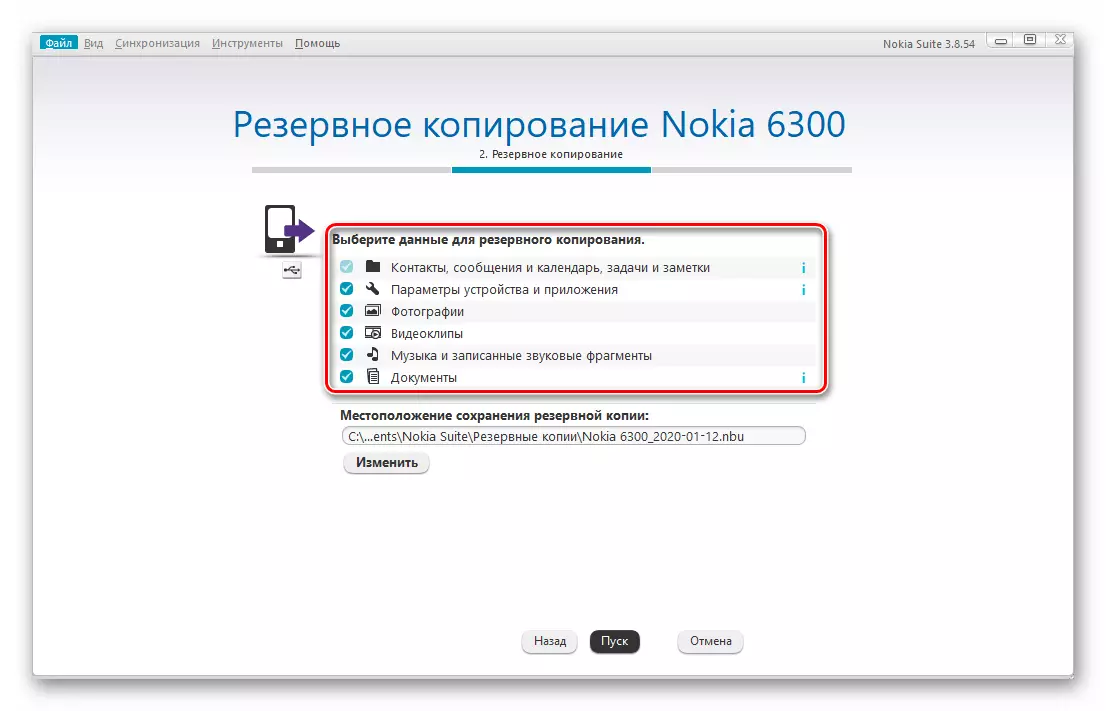
- სურვილისამებრ, "ცვლილების" ღილაკის გამოყენებით, აირჩიეთ სხვადასხვა დირექტორია PC დისკზე, სადაც ინფორმაცია შენახული იქნება ნაგულისხმევი პროგრამით
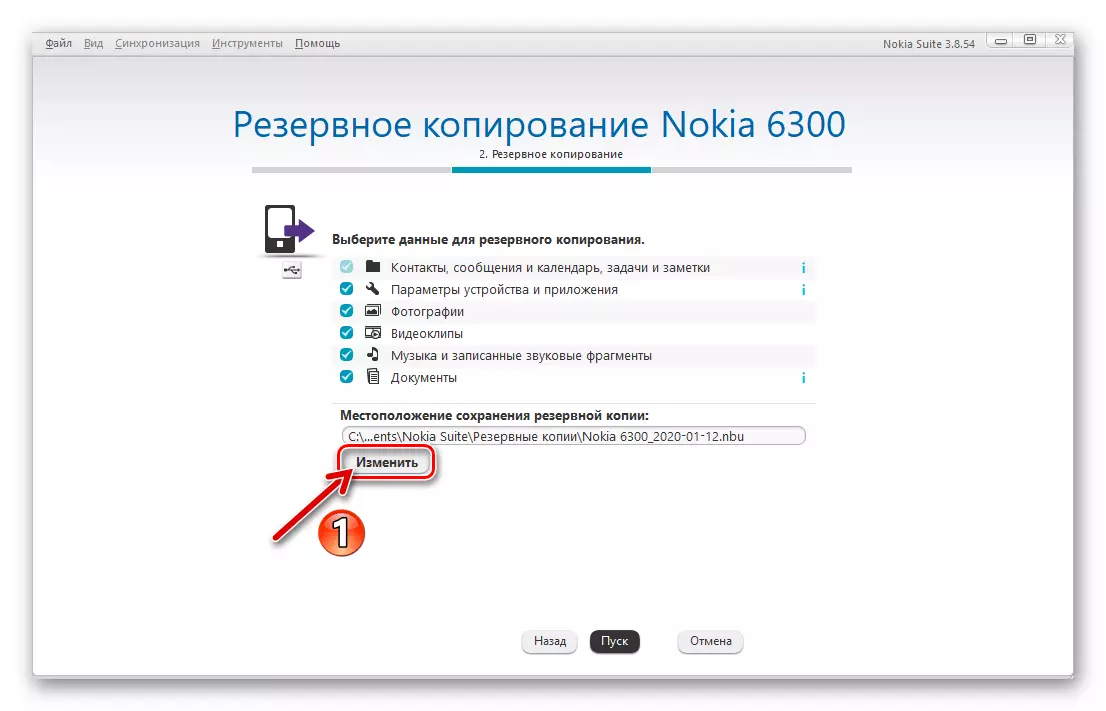
აპირებს მას "შენახვა როგორც" ფანჯარაში.

- მობილური მოწყობილობის ხსოვნას მონაცემების გამოქვითვა და ფაილის სარეზერვო ინფორმაციის მოთავსება, დააჭირეთ "დაწყება".
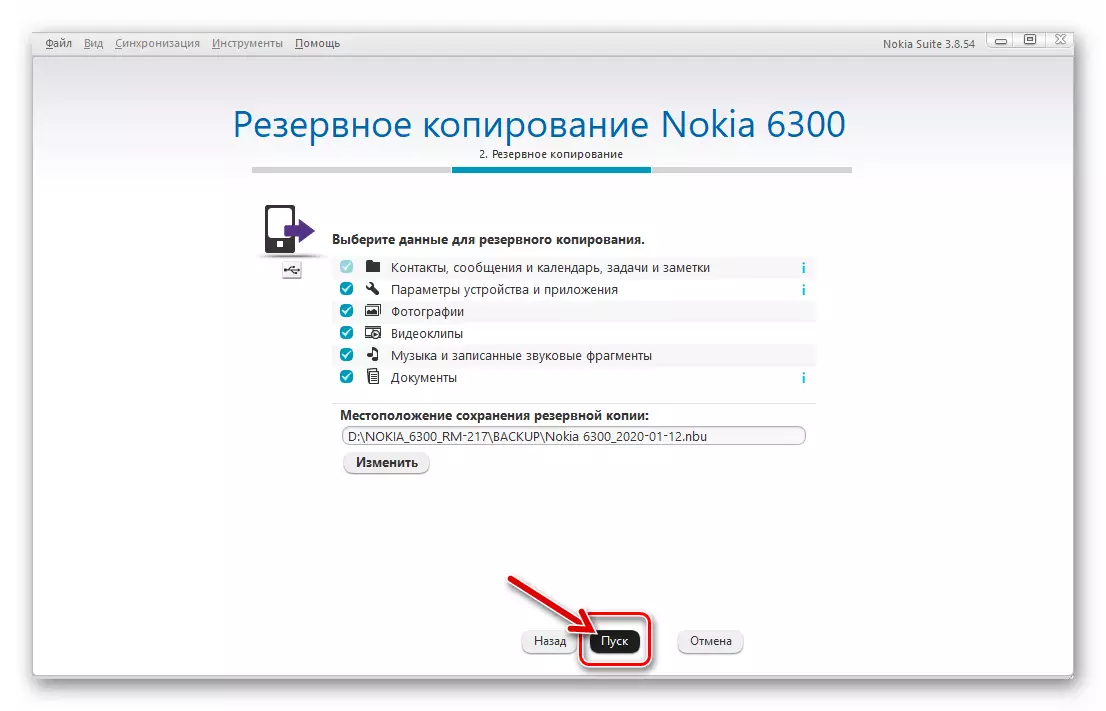
- ველით Nokia 6300 სარეზერვო პროცესი დასრულებას, შემდეგ კი

დააჭირეთ ღილაკს "დასრულება".

ნაბიჯი 3: მონაცემთა აღდგენა Bacup
ტელეფონით ტელეფონით სარეზერვო ინფორმაციის მიწოდება:
- დაკავშირება მობილური მოწყობილობა Nokia Suite პროგრამისთვის.

- "ინსტრუმენტები" მენიუში აირჩიეთ აღდგენა.

- დააჭირეთ "შემდეგი" "აღდგენა Nokia 6300" ფანჯარაში.

- საჭიროების შემთხვევაში (თუ მოწყობილობიდან რამდენიმე სარეზერვო მონაცემები არსებობს), აირჩიეთ ფაილების სარეზერვო, ჩამოსაშლელი სიის გამოყენებით "აღდგენა შინაარსიდან:".

- დააჭირეთ "დაწყება".

- შემდეგი, ველით ბოლოს გადაწერა ადრე შენახული ინფორმაცია ტელეფონით.
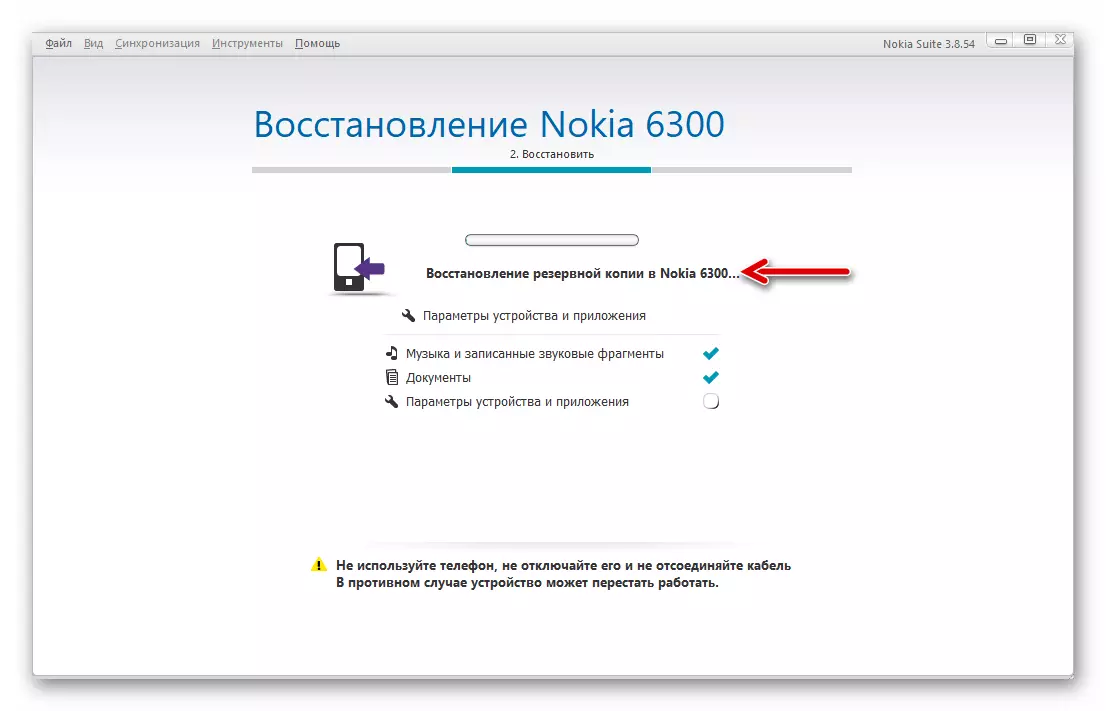
- ოპერაციის დასრულების შემდეგ, Nokia 6300 ავტომატურად გადატვირთულია,

ამის შემდეგ, თქვენ შეგიძლიათ დააჭიროთ მენეჯერის ფანჯარაში "მზად", გააუქმეთ მობილური მოწყობილობის კომპიუტერიდან და გააგრძელეთ მისი შემდგომი ოპერაცია.

პარამეტრების და პროცედურის გადატვირთვა "მძიმე გადატვირთვა"
ყველა პრობლემა არ არის პროგრამის ნაწილი ტელეფონით 40-ზე, საჭიროა ზუსტად ამოიღონ სისტემის პროგრამული უზრუნველყოფა. ძალიან ხშირად, მოწყობილობებში პრობლემები შეიძლება გამოწვეული იყოს აპლიკაციების, მონაცემების და ა.შ. ამდენად, Nokia- ს 6300-ის ექსპლუატაციის სათანადო დონის აღსადგენად, საკმაოდ ხშირად საკმარისია იმ მოწყობილობის სრული გადატვირთვის პროცედურის განხორციელებისას, რომელიც მოიცავს მეხსიერების დასუფთავებას და ფუნქციონირების პარამეტრების დაბრუნებას ქარხნის ღირებულებებს.
პროცედურა შემოტანა პარამეტრები (და მხოლოდ მათ) მოწყობილობის პროგრამული გარსის თავად default ღირებულებების ხორციელდება ერთი ორი მეთოდები.
- ტელეფონი, წასვლა სვლა "მენიუ" - "პარამეტრები" - "მემარჯვენე. STD მითითებული. ".

აირჩიეთ "გაგრძელდება." და შევა "დამცავი კოდი:" (default 1234 და 12345).

ველით გადატვირთვა მობილური მოწყობილობა, რომელიც, როგორც ჩანს, "პარამეტრები აღადგინა" შეტყობინებას.

- ტიპის კლავიატურის მანქანა კომბინაცია * # 7780 #, დააჭირეთ "გაგრძელება." და შეიყვანოთ უსაფრთხოების კოდი.

დაელოდეთ ოპერაციის შემოტანა პარამეტრი ღირებულებების ქარხანა, რომელსაც თან ახლავს გადატვირთვა მოწყობილობა. ბოლოს პროცედურა, კონფიგურაცია სისტემის ერთხელ.
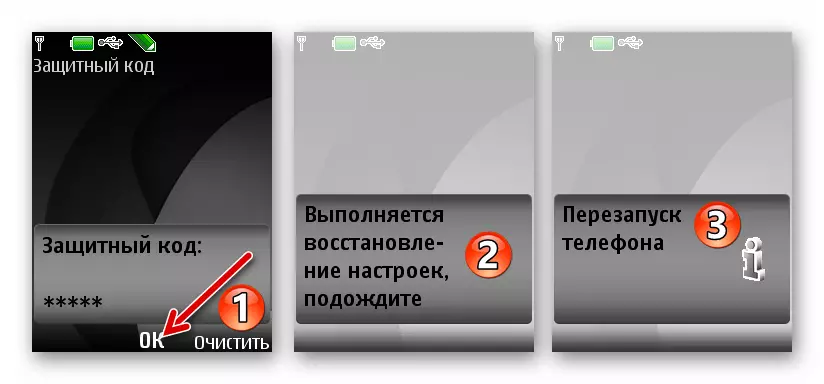
სრული გადატვირთვის Nokia 6300 (Hard Reset) , გულისხმობს არა მხოლოდ დაბრუნების მოწყობილობის პარამეტრები ორიგინალური სახელმწიფო, არამედ წაშლის ყველა მომხმარებლის მონაცემები, რომ იმ შემთხვევაში, მოდელი, იგი ხორციელდება მხოლოდ დახმარებით სპეციალიზებული პროგრამული უზრუნველყოფა. მარტივი გამოსავალი არის განვითარების მოუწოდა MyNokia Tool v1.1.
მნიშვნელოვანია, აღინიშნოს, რომ შემდეგი პროცედურა რეკომენდირებულია განხორციელდეს, სანამ და შემდეგ flashing Nokia 6300 by ნებისმიერი არსებული მეთოდები, თუ ეს შესაძლებელია.
ჩამოტვირთვა კომუნალური Mynokia Tool V1.1
- ჩატვირთეთ არქივი ზემოთ ბმულზე და გააუქმეთ იგი. აწარმოე ფაილი. MynokiaTool.exe..
- Connect 6300, კომპიუტერის გამოყენებით საკაბელო, აირჩიეთ "Nokia რეჟიმი", როგორც დაკავშირების რეჟიმი.
- იმ Mainokia Tul window, დააჭირეთ "Connect" ღილაკს.
- მიღების შემდეგ "შესვლა" ტერიტორიაზე, "ტელეფონი არის დაკავშირებული", წადი "პერსონალი" tab დაჭერით მისი სახელწოდების მარცხენა მხარეს კომუნალური window.
- დაწკაპეთ "გადატვირთვის პარამეტრები" და დაადასტურეთ მოთხოვნა მიღებული Mynokia Tool დაჭერით ქვეშ "OK".
- ველით დასრულების სრული გადატვირთვის პროცესი - ოპერაციის დროს, ტელეფონი გამორთეთ.
- როდესაც კომუნალური აცნობებს თქვენ წარმატებით დასრულების თქვენი მუშაობა "შესვლა" სფეროში, შეუსაბამობა ტელეფონი PC, ამოიღონ და მითითებული ბატარეის ადგილზე და შემდეგ დაიწყოს მოწყობილობა. შემდეგი, კონფიგურაციის Nokia 6300 პარამეტრების, რის შემდეგაც შეგიძლიათ დაიწყოს შემდგომი გამოყენება.



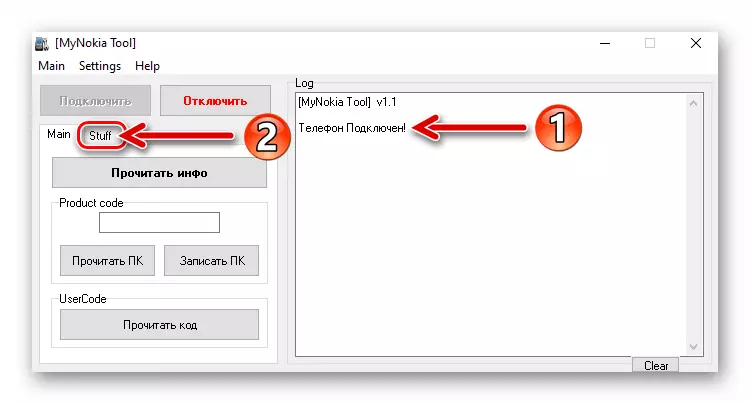
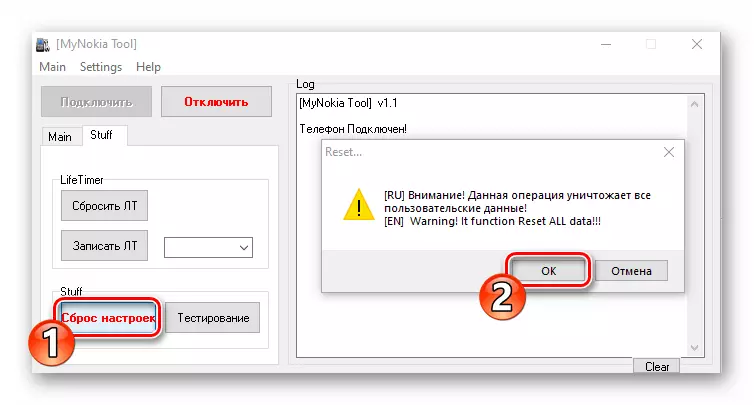

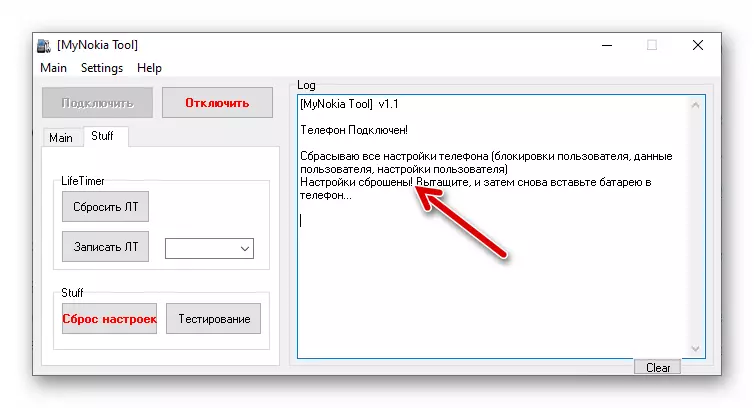
ვერსიები და სახის firmware, download, პაკეტების
სანამ არაფერი დაკავშირებული Nokia firmware 6300 მანიპულაცია, მნიშვნელოვანია, რათა გაირკვეს, სისტემის პროგრამული ასამბლეის ნომერი, რომელიც მართავს მოწყობილობა მომენტში, მას შემდეგ, რაც ყველაზე უსაფრთხო და რეკომენდებული მიდგომა ხელახალი სისტემა განახორციელოს ამ ოპერაციის გარეშე ამცირებს SERIES 40 ასამბლეის ნომერი.
შეიტანეთ მოწყობილობა * # 0000 # კლავიატურის კლავიატურის - მეორე ხაზი ეკრანზე, რომელიც ხსნის ეკრანზე შეესაბამება სასურველი ინფორმაცია.
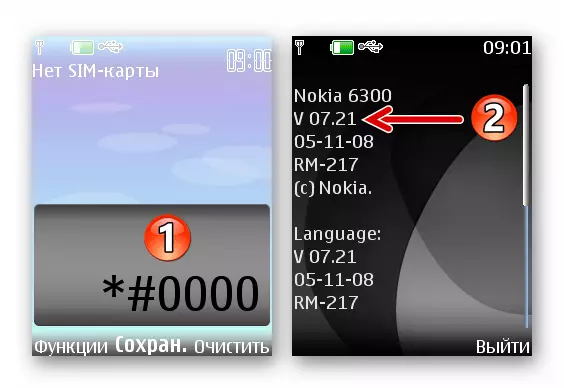
თუ ტელეფონი არ ჩართოთ და გაირკვეს ვერსია სისტემა არ არის შესაძლებელი, რომ აღდგენის პროცესი პროგრამული ნაწილი პროგრამის ნაწილია, თქვენ უნდა გამოიყენოთ უახლესი SERIES 40 ასამბლეის Nokia 6300 - V 7.30.
სანამ თქვენ სისტემის პროგრამული უზრუნველყოფის ინსტალაცია მეთოდი მობილური მოწყობილობა, ან უფრო სწორად, პროგრამული უზრუნველყოფა ინსტრუმენტი, რომლის პროცედურა, თქვენ უნდა გადმოწერეთ და ჩააგდეთ ფაილი ინტეგრებადი მოწყობილობის დისკზე. ჩვენი სტატია შემდეგი, ჩვენ დემონსტრირება დამონტაჟება რამდენიმე firmware პარამეტრები Nokia 6300, მოდელი ყველაზე მისაღები ყოველდღიური ოპერაცია:
- Version 7.21 - უკანასკნელი ოფიციალური ასამბლეის სისტემა მათთვის ნიმუშები მოდელის გათვალისწინებით, რომლებიც მიეწოდება რუსულენოვანი რეგიონში.
ჩამოტვირთვა ოფიციალური firmware 7.21 Nokia 6300 ტელეფონი
- ვერსია 7.30 Lite. - სისტემური პროგრამული უზრუნველყოფის შექმნა საფუძველზე ოფიციალური ვერსია firmware საწყისი Nokia გამოვიდა ცალკეული რეგიონების, სუფთა "ზედმეტი" თანახმად, ხელოვანები კომპონენტები და ინტეგრირებული რუსულენოვანი ინტერფეისი.
ჩამოტვირთვა firmware 7.30 Lite ტელეფონი Nokia 6300
- MOD 7.30 მაქსიმალური - განსხვავებული წინა შემოთავაზებული სისტემის ვერსიების ყოფნა მასა დამატებითი კომპონენტი (პროგრამები, თემები თემები) და შესაძლებლობების შეცვლილია გამოცდილი წევრებს სისტემა, რომელიც შეიძლება რეკომენდებული მათთვის, ვისაც სურს მიიღოს ყველაზე შევსებული მოწყობილობა მაშინვე ხელახალი მისი პროგრამული პლატფორმა.
ჩამოტვირთვა შეცვლილია firmware 7.30 მაქსიმალური ტელეფონი Nokia 6300
შემდეგ სისტემა ფაილი შეიცავს განკუთვნილი უნდა იყოს ინტეგრირებული მობილური მოწყობილობის იქნება მიღებული, ეს უნდა იყოს unpaved კომპიუტერის დისკზე:
- გახსენით გადმოწერილი exe-განაწილება firmware.

- დაწკაპეთ "შემდეგი" ( "შემდეგი") პირველი

ორი ფანჯარა გაშვებული ინსტალაციის ოსტატი.

- იმისათვის, რომ თავიდან ავიცილოთ გაუგებრობა და შესაბამისი მდებარეობა ფაილი შემდგომი ინსტრუქციები ამ მასალას, არ შეცვლის გზას პაკეტების კომპონენტები! დაწკაპეთ "შემდეგი" ( "შემდეგი") ფანჯარა, სადაც აღნიშნული.

- დააჭირეთ "Set" და ველით, რომ დასრულდეს Nokia 6300 Firmware ფაილების ასლი PC დისკზე.
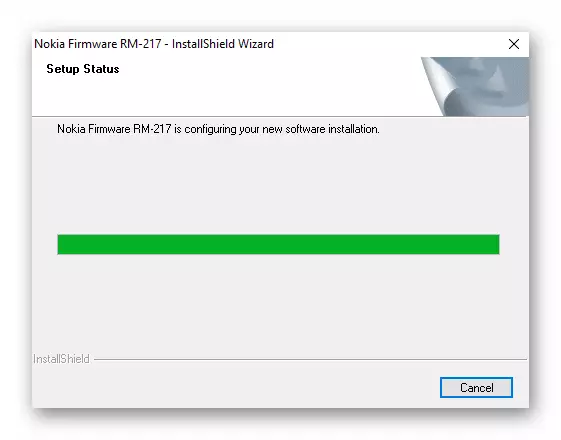
- ინსტალერის ფინალში, დააჭირეთ "დასრულება" ("სრული").

- გარდა ამისა . თუ თქვენ გადაწყვიტეთ ექსპერიმენტი სხვადასხვა ვერსიით სისტემაში თქვენს ტელეფონში, წაშალეთ firmware ზემოთ firmware ზემოთ ადრე სხვა ასამბლეის! ეს შეიძლება გაკეთდეს მეშვეობით Windows Control Panel, მოქმედებს ისევე, თითქოს თქვენ წაშალოთ ნებისმიერი სხვა პროგრამა კომპიუტერიდან.

Წაიკითხე მეტი:
ამოღება პროგრამა Windows 7 პანელის გამოყენებით
ამოღება პროგრამა Windows 10 პანელის გამოყენებით
რეკომენდაციები
- მოწყობილობის პროგრამული ნაწილთან დაკავშირებული ოპერაციები უნდა ჩატარდეს SIM ბარათისა და მოსახსნელი დისკიდან.
- პროცედურების ჩატარებამდე, თქვენ უნდა დააკისროს მოწყობილობის ბატარეის.
- პროცედურის დაწყებამდე და პროცედურის დაწყებამდე კომპიუტერი არ უნდა გაიხსნას Nokia- ს სპეციალიზებული პროგრამული უზრუნველყოფის (Ovi Suite, PC Suite, NSU და ა.შ.).
- მობილური მოწყობილობის სისტემის აღდგენის პროცესში შეუძლებელია კომპიუტერის USB პორტთან დაკავშირებული საკაბელო ქსელის გათიშვა. და ასევე არ უნდა დაპრესილი ტელეფონით ნებისმიერი გასაღებები ან ცდილობენ გამოიყენონ მისი ფუნქციები ნებისმიერ სხვა გზით.
როგორ ფლეშ Nokia 6300 ტელეფონი (RM-217)
Nokia 6300 სისტემის პროგრამული უზრუნველყოფის ეფექტური ურთიერთქმედების მეთოდის არჩევანი ამჟამად ამ ოპერაციების ჩატარების ინსტრუმენტების ხელმისაწვდომობის გამო. ოფიციალური პროგრამული უზრუნველყოფა, მწარმოებლის მიერ მოწყობილობის მხარდაჭერის შეწყვეტის თვალსაზრისით, დღეს ვერ შეძლებს სათაურით გამოცხადებულ ამოცანას, ამიტომ მას მოუწევს ერთ-ერთ სპეციალიზებულ პროგრამას, უფრო მეტად განზრახული გამოყენება პროფესიონალების მიერ.მეთოდი 1: J.A.F (კიდევ ერთი flasher)
ცნობილია, რომ Nokia Phones- ის Firmware- ის მოდელი და სერვისის ინჟინრების პროგრამების გამოცდილი მომხმარებლების წრეში - J.A.F. კიდევ ერთი flasher) საშუალებას გაძლევთ გადაწყვიტოს თითქმის ყველა ამოცანა, რომელიც დაკავშირებულია მანიპულაციებთან 6300 (RM-217) პროგრამის პლატფორმაზე.
ინსტალაცია და იწყება J.A.F
- ჩართვა ერთ-ერთ შემდეგ ბმულზე, ჩამოტვირთეთ შესაბამისი BIT დაინსტალირებული თქვენს Windows Windows Wini Distribution Computer- ზე J.A.F. ამოიღეთ არქივი.
ჩამოტვირთვა Nokia J.A. ტელეფონი firmware პროგრამა 1.98.66 x64
ჩამოტვირთვა Nokia J.A. ტელეფონი firmware პროგრამა 1.98.66 x86
- Გახსენი ფაილი J.A.F 1.98.66.EXE

- დააჭირეთ "შემდეგი" პირველ ხუთ ფანჯარაში
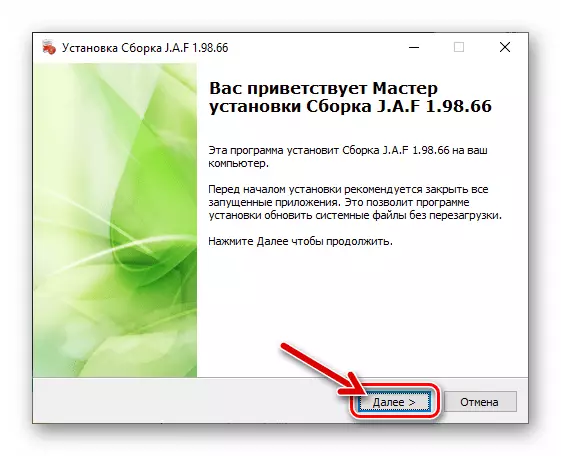
გაშვებული პროგრამის ინსტალაციის ოსტატი.

- დაწკაპეთ "Set" in "ყველა დასრულება დაიწყოს დასაწყებად" ფანჯარა და შემდეგ ველით დასრულებას კოპირება ფაილი PC დისკზე.

- ინსტალერის დასასრულს დააჭირეთ ღილაკს "დასრულება".
- შეაჩერე თავსებადობის რეჟიმი Windows XP- თან (განახლების პაკეტი 2)

იყიდება "დაწყება J.A.F." კომპიუტერული ეტიკეტი გამოჩნდა დესკტოპზე.
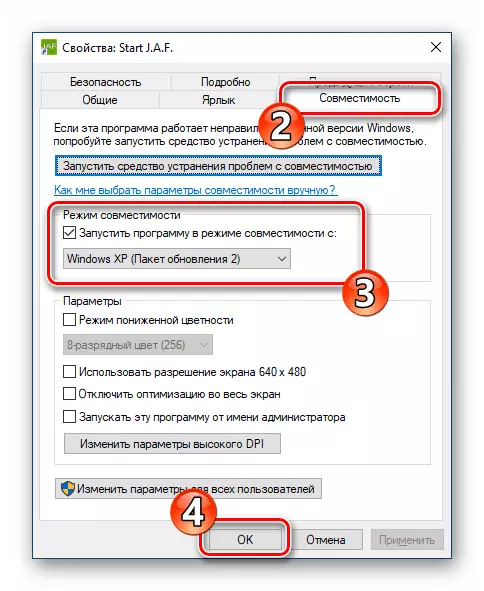
დაწვრილებით: პროგრამის ჩართვა Windows- ში Commatibility Mode- ში
- პროგრამის გაშვება. პირველ ფანჯარაში, რომელიც იხსნება, დააჭირეთ "დაწყება".

- ამასთან, ყველაფერი არის Nokia- ის მოწყობილობის ფირმა სერიის 40 პლატფორმაზე, ღია და მზად არის მისი ფუნქციების შესრულება. Nokia 6300- ის ყველა ოპერაცია ხორციელდება "BB5" Tab- ში გადაცემის შემდეგ პროგრამის დანაყოფის მენიუში.
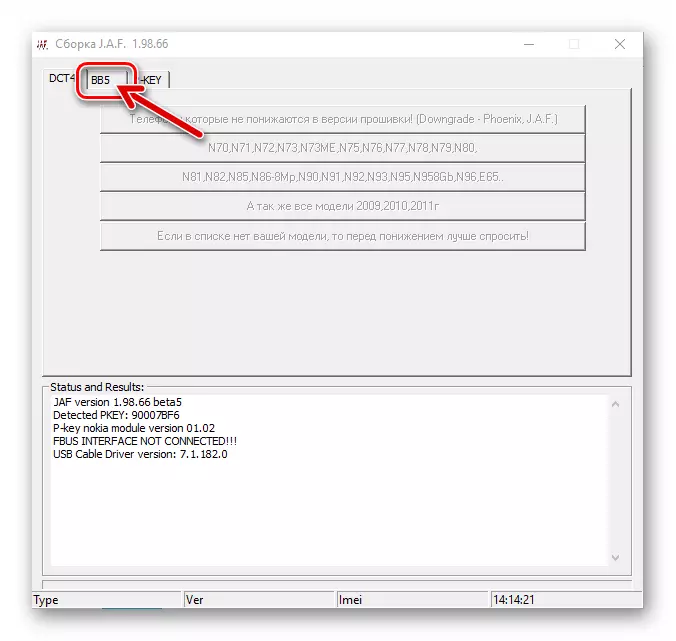
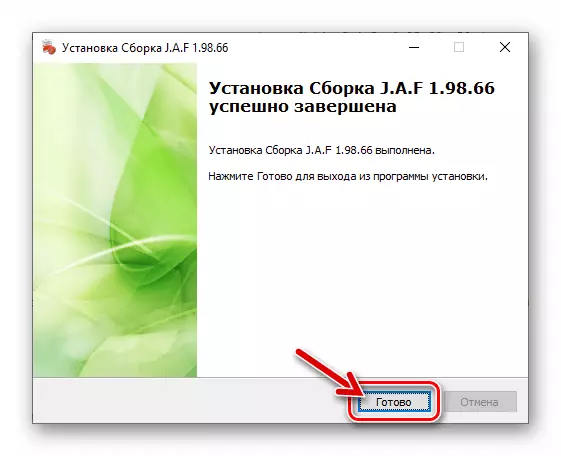
Firmware ნორმალურ რეჟიმში (განახლება)
ზოგადად, Nokia- ს მოდელების სრული სასმელების 40-ზე მუშაობის პირობებში J.A.F. განხორციელდა შემდეგი ინსტრუქციების მიხედვით. რეკომენდაციები აუცილებელია, თუ გსურთ მიიღოთ RM-217 მოწყობილობა "ყუთში" სახელმწიფოში სისტემის პროგრამული უზრუნველყოფის ასპექტში და / ან განაახლეთ მისი firmware. ჩვენი მაგალითის დასაწყისში ვერსია 7.21 ინსტალაცია იქმნება 7.30 (უნდა იყოს წინასწარ unpacked on PC დისკზე).
- გაუშვით კიდევ ერთი flasher, წასვლა BB5 tab.
- დაკავშირება შედის მანქანა PC, აირჩიეთ "Nokia Mode".
- "ოპერაციებში:" J.A.F. დაწკაპეთ ღილაკი მობილური მოწყობილობისგან გამოქვითვის ღილაკზე - "INF".
- დაველოდოთ ცოტა ხნით ადრე პროცესის დაწყებამდე. შედეგად, ფირმის ფანჯრის ბოლოში სტატუსის სტრიქონი ივსება (მოდელი, დამონტაჟებული სისტემის მოდელი, IMEI) - როდესაც ეს მოხდება, შეგიძლიათ გადახვიდეთ ინსტრუქციის მომდევნო პუნქტში.
- დარწმუნდით, რომ Japh გამოიყურება მსგავსი გამოსახულება ტყვედ შემდეგ სკრინშოტი და
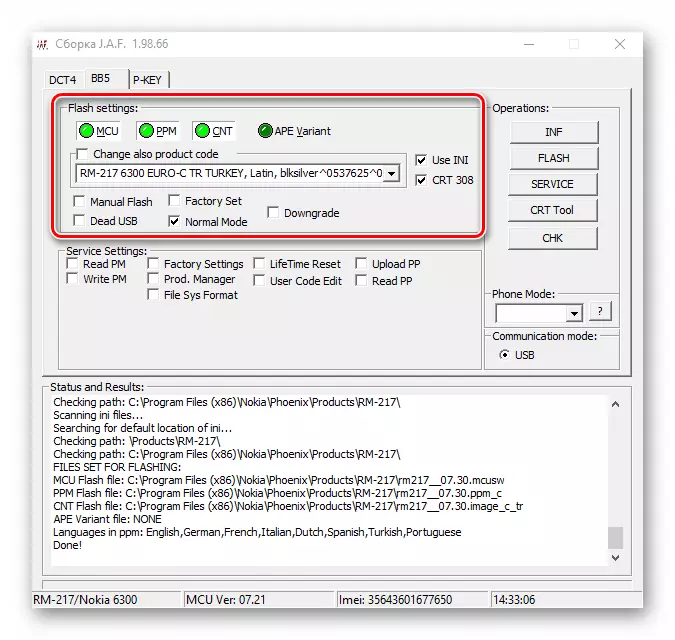
დააჭირეთ "Flash" ღილაკს ოპერაციების ზონაში.

- დააჭირეთ "დიახ" ნაჩვენები პროგრამის მოთხოვნის ფანჯარაში.
- ველით პროცესების დასრულებას პირველი სუფთა

და შემდეგ გადაწერა ტელეფონის მეხსიერება.

- წარმატებული და ეფექტური ოპერაციის შედეგად, მობილური მოწყობილობა ავტომატურად იქცევა და "შესრულებულია!" ფანჯარა გამოჩნდება შენახვის როლებში.

სისტემის პროგრამული უზრუნველყოფის აღდგენის შემდეგ რეკომენდებულია ამ მუხლის პირველ ნაწილში აღწერილი "მყარი გადატვირთვის" ოპერაციის შესრულება.
- ამ თითქმის ყველაფერი, შეარჩიეთ რუსულენოვანი ინტერფეისი, რომელიც Nokia- ს 6300-მდე გზაა:
- "მენიუ" - "პარამეტრები" - "ტელეფონი".
- "ენის პარამეტრები" - "ტელეფონი ენა" - "რუსული".


- ახლა თქვენ შეგიძლიათ დაიწყოთ Nokia 6300 როგორც ჩვეულებრივი რეჟიმი.

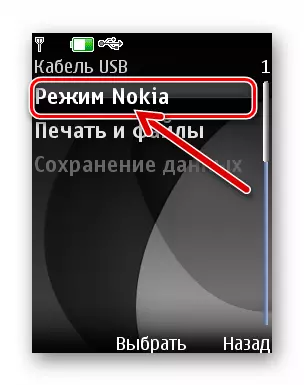
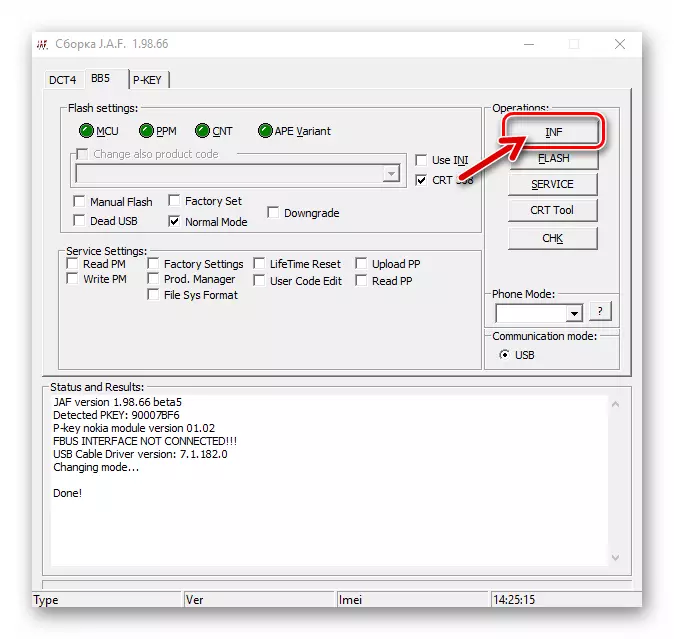



მოდიფიცირებული firmware- ის ინსტალაცია (სახელმძღვანელო რეჟიმი)
შეცვალოს მოდიფიკაცია 7.30 მაქსიმალური და სხვა მსგავსი გადაწყვეტილებები, რომლებიც ინტერნეტში შეგიძლიათ იხილოთ, უნდა შესრულდეს გარკვეულწილად განსხვავებული ინსტრუქციებისგან. ამოიღეთ firmware კომპიუტერული დისკზე და შემდეგ იმოქმედოს შემდეგნაირად.
- ჩართეთ Nokia 6300 და დააკავშირეთ კომპიუტერთან. აირჩიეთ "Nokia Mode", როგორც ტელეფონი და დიდი ძმის შესატყვისი მეთოდი. გახსნა J.A.F. , გადადით "BB5" პროგრამაში.
- შეამოწმეთ Flash პარამეტრების "ნორმალური რეჟიმის" თანდასწრებით ფაქტორი, აქ მითითებული ქარხანა.
- დააჭირეთ "MCU" ღილაკს.

კომპონენტის შერჩევის ფანჯარაში, რომელიც იხსნება, წავიდეთ გზაზე C: \ Program ფაილები (86) \ Nokia \ Phoenix \ Products \ RM-217, და შემდეგ დააჭირეთ ფაილს RM217__07.30.mcusw..
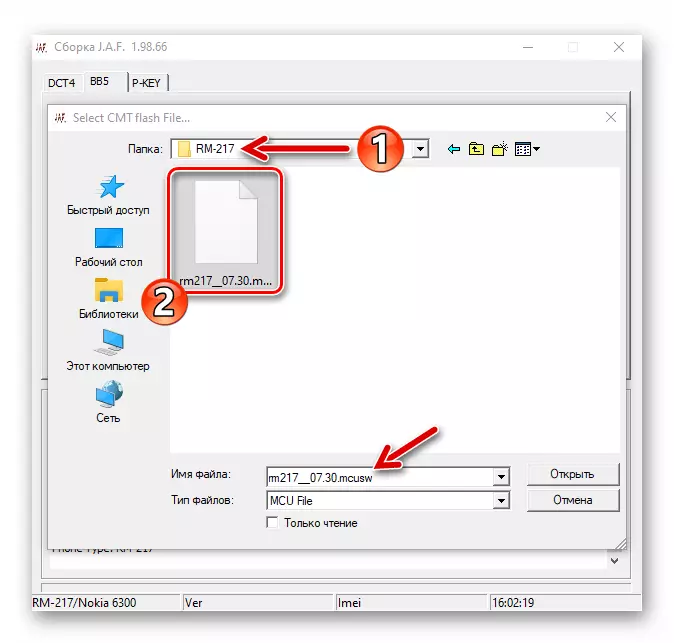
- შემდეგი, დააჭირეთ PPM ღილაკს,

მიუთითეთ ფაილის პროგრამა RM217__07.30.ppm. (იგი მდებარეობს იმავე საქაღალდეში, როგორც RM217__07.30.mcusw. დირექტორია ავტომატურად იხსნება).

- დააჭირეთ "CNT" ღილაკს J.A.F.

აირჩიეთ ფაილი RM217__07.30.Image-1. . გარდა ამისა, თქვენ შეგიძლიათ მიუთითოთ ფაილის გამოყენება. RM217__07.30.Image-0 თუ არ გინდა, რომ ფირმის დროს მოწყობილობაში იყო პაკეტში ინტეგრირებული შინაარსი.

- დარწმუნდით, რომ მხოლოდ კიდევ ერთი flasher window ჰგავს სკრინშოტში ქვემოთ, და შემდეგ დააჭირეთ Flash ღილაკს.
- ის რჩება, რომ დაადასტუროს ფირმის თხოვნა, დააჭირეთ "დიახ", რის შემდეგაც Nokia 6300- ში მოდიფიცირებული სისტემის ინტეგრაცია დაიწყება.
- ველით ჯეფ მანიპულირების დასრულების პროგრამას, რომელიც აკვირდება ფირმის პროცედურის მაჩვენებელს
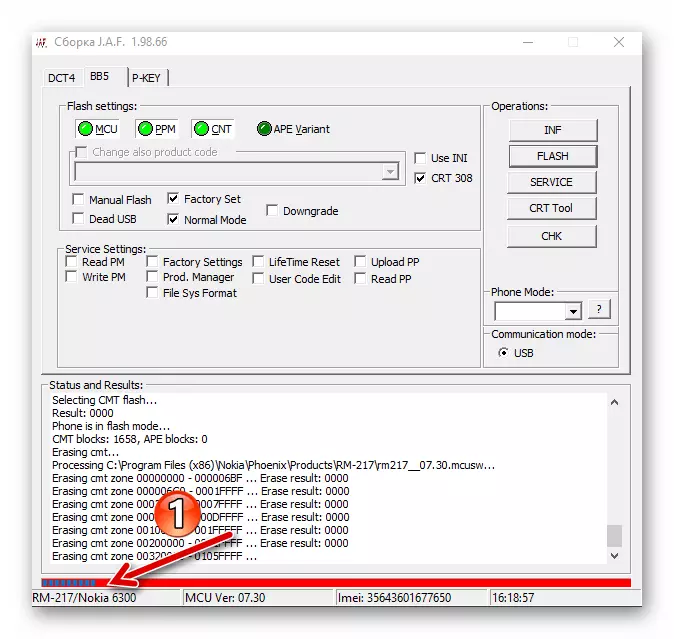
და შევსების შეტყობინებები "სტატუსი და შედეგების" ველი.

- როგორც კი NOKIA 6300- თან დაკავშირებულ პროცედურებზე დასრულდა, პროგრამა შეატყობინებს შეტყობინებას "შესრულებულია!". მობილური მოწყობილობა ავტომატურად ჩართავს და დაინსტალირებულია პროგრამული უზრუნველყოფის დანართი.
- დააყენეთ დრო და თარიღი.

შემდეგი, შეასრულოს ტელეფონის დაბრუნების ოპერაცია ქარხნის პარამეტრების გამოყენებით კომბინაციის * # 7780 #.

- ახლა ტელეფონით შეცვლილი firmware მზად არის შეასრულოს თავისი ფუნქციები.
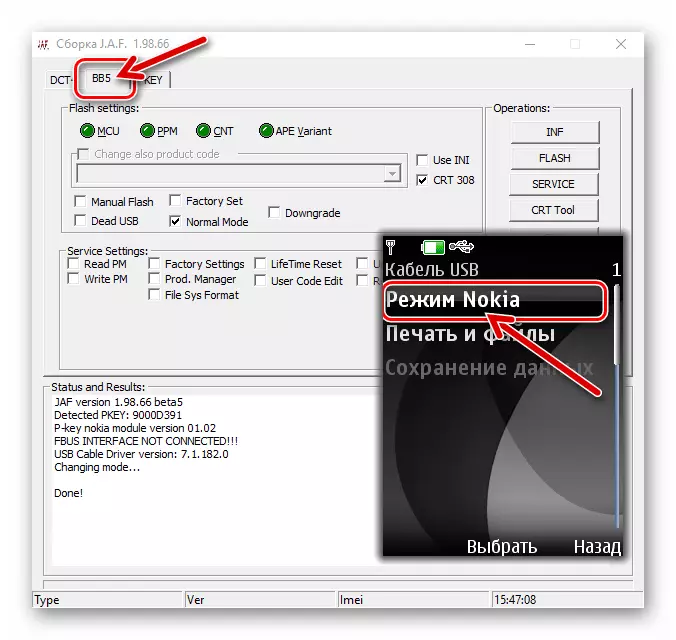
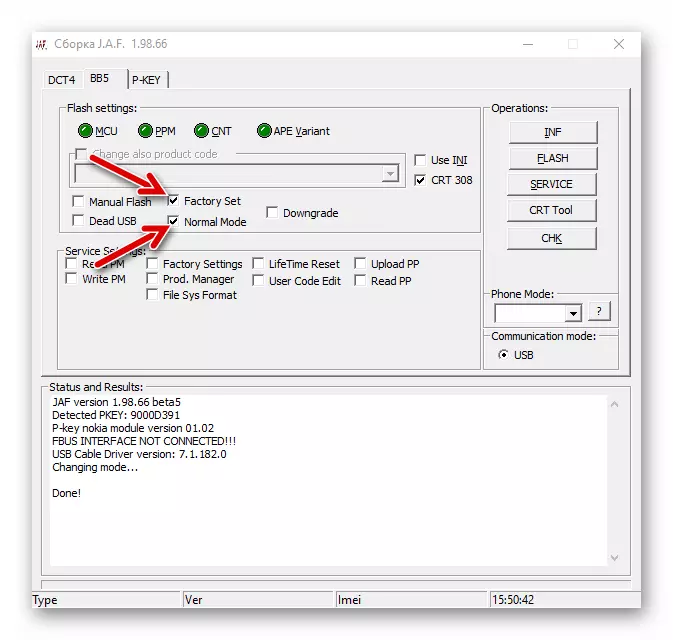
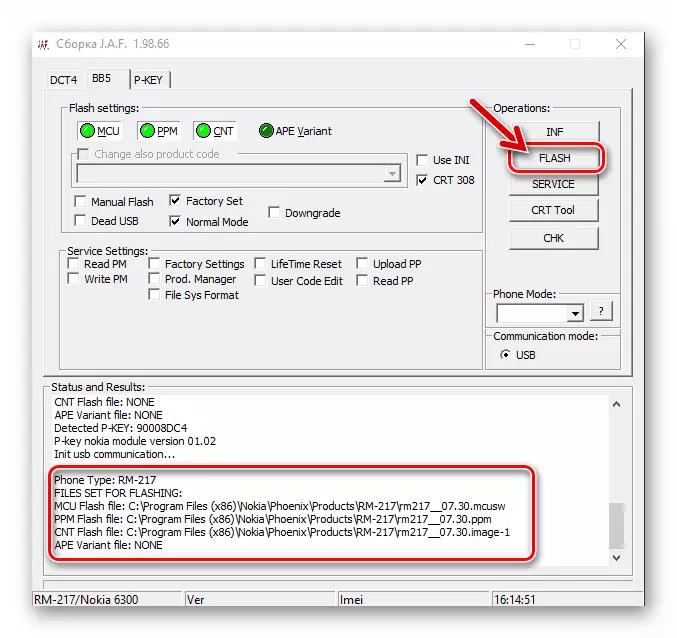



აღდგენა (Firmware "Dead Mode")
მაშინაც კი, თუ Nokia 6300 პრაქტიკულად არ აძლევს სიცოცხლის ნიშნებს, მოწყობილობაზე სისტემის სისტემა შეწყვიტა მათი ფუნქციების სწორად შესრულება და ა.შ., J.A.F- ს შეუძლია ტელეფონის შესრულების აღსადგენად. მომსახურების თვალსაზრისით, მაგრამ არ შედის შემდეგი ინსტრუქციები Nokia RM-217 მოწყობილობებზე.
- Unpack სისტემის ფაილის პაკეტი მობილური მოწყობილობისთვის PC დისკზე, დააყენეთ "firmware" მძღოლები კომპიუტერში.
- დაუმთავრებელი აპარატის ხილვადობის ფაქტორი კომპიუტერზე:
- ცოტა ხნის წინ, ბატარეის ამოღება მობილური მოწყობილობიდან, შემდეგ კი დააინსტალირეთ იგი.
- PC- ზე, გახსენით "მოწყობილობის მენეჯერი" Windows.

დაწვრილებით: "მოწყობილობის მენეჯერის" ფანჯრების გაშვების მეთოდები
- დაკავშირება PC და Nokia 6300 საკაბელო, შემდეგ მოკლედ (2 წამი), დააწკაპუნეთ ბოლო "Power" გასაღები.
- შედეგად, Windows უნდა აღმოაჩინოს ორი მოწყობილობა: "Nokia USB Flashing Generic" და "Nokia USB Flashing Parent", კომბინირებული "მოწყობილობის მენეჯერი" კატეგორია "უკაბელო საკომუნიკაციო მოწყობილობები".

მითითებული არის ნაჩვენები "Du" ფანჯარა მოკლე დროში, მხოლოდ რამდენიმე წამი, აუცილებელია გულდასმით, და თუ არ გვაქვს დრო, რომ ნახოთ, ვიმეორებ მცდელობა იშუამდგომლოს მობილური მოწყობილობა და PC ზემოთ აღწერილი !
დარწმუნებული ვარ, რომ OS "ხედავს" მოწყობილობას, გათიშავს YUSB კაბელისგან და ამ რეკომენდაციების მომდევნო ეტაპზე.
- Run JAF, წასვლა BB5 tab.
- შემდეგი, აღჭურვა Chekboxes "მექანიკური ფლეშ", "ქარხანა კომპლექტი", "Dead USB", რომელიც მდებარეობს ფლეშ პარამეტრების ფართობი.
- ამოღება Checkbox ერთად CRT 308 ჩამრთველი და შემდეგ შეამოწმოს ყუთი ახლოს "გამოყენება INI" ვარიანტი.

შედეგად, "აირჩიეთ ტელეფონის მოდელი" ფანჯარა, სადაც თქვენ უნდა მონიშნოთ "RM-217 Nokia 6300" ხაზი და შემდეგ დააჭირეთ "OK".

- თითქმის ყველაფერი მზად არის დაიწყოს firmware (აღდგენა). დააკავშირეთ ტელეფონი PC კაბელისთვის, მოემზადეთ "გასაღები" გასაღები. დააჭირეთ "Flash" ღილაკს JAF პროგრამის ფანჯარაში, შემდეგ კი "დიახ" მოთხოვნით, რომელიც გამოჩნდება.
- ერთხელ "სტატუსისა და შედეგების" ფირმის ფანჯრის ფართობი, "ტელეფონით ძიება ..." გამოჩნდება, დააჭირეთ Nokia 6300 გადართვის ღილაკს.

შედეგად, მობილური მოწყობილობა განისაზღვრება პროგრამაში და დასუფთავება დაიწყება და შემდეგ მეხსიერების გადაწერა.

- პროცედურა აღდგენის მარშრუტის აღდგენის წარმატების შესახებ "გაკეთდა!" სტატუსით და შედეგების სფეროში, კიდევ ერთი Flasher ფანჯარა და ავტომატური სატელეფონო გადართვა.
- დაიცავით ტექნიკა გადატვირთვის მოწყობილობა, როგორც ეს აღწერილია პირველი ნაწილი, არსებული მასალა, მაშინ შეგიძლიათ კონფიგურაცია და გამოიყენოს Nokia 6300 ერთად აღადგინა პროგრამული ნაწილი ჩვეულებრივი რეჟიმი.
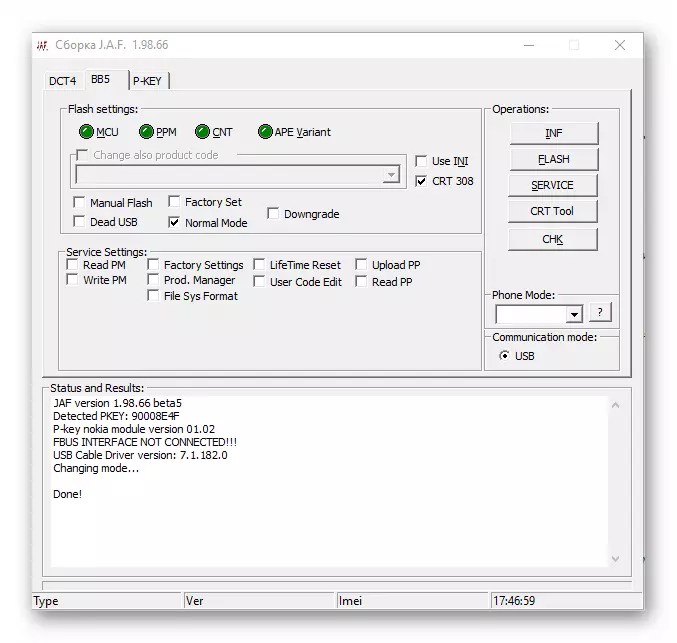


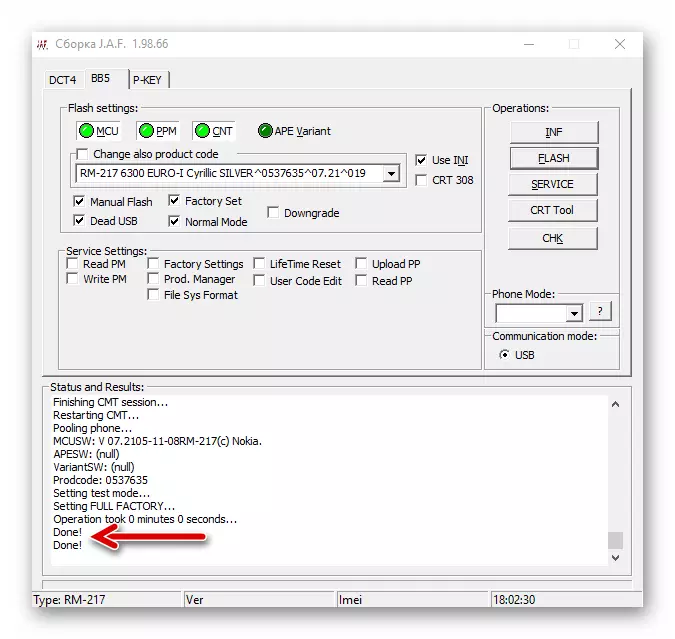
დაწევა firmware ვერსია
თუ რაიმე მიზეზით თქვენ უნდა შეამციროთ Nokia 6300 firmware- ის ვერსია, აუცილებელია შემდეგი ინსტრუქციების მიხედვით, მაგრამ არ უნდა დაგვავიწყდეს, რომ პროცედურა ხასიათდება ტელეფონის პროგრამული უზრუნველყოფის დაზიანების მაღალი ხარისხით და არა რეკომენდირებული შესრულების! მაგალითში, firmware rollback ხორციელდება 7.30 -კენ 7.21.
- Remove, თუ დაყენებული, firmware პაკეტი 7.30 საწყისი PC დისკზე, როგორც ეს აღწერილია პირველი ნაწილი ჩვენი სტატია და

ასამბლეის განაწილების გაფართოება 7.21.

- დაკავშირება მობილური მოწყობილობის კომპიუტერი USB პორტი Nokia რეჟიმში.
- გახსენით JAF და ფლეშ პარამეტრების ფართობი BB5 Tab პროგრამაში, მითითებული სახელმძღვანელო ფლეშ, ქარხანა კომპლექტი, "downgrade".
- დაწკაპეთ ჩამრთველი "გამოყენება INI".
- დაწკაპეთ ხაზი "RM-217 Noika 6300", ნაჩვენები სია, მონიშნეთ და შემდეგ დააჭირეთ "OK".
- დააჭირეთ ღილაკს "Flash" და

დაადასტურეთ თქვენი განზრახვა "დიახ" დაჭერით, რომელიც გამოჩნდება.

- ველით, ხოლო კიდევ ერთი flasher

ამოიღეთ ტელეფონი.

- ყველა პროცესის დასრულების შემდეგ, შესრულებული გამოჩნდება, ხოლო მობილური მოწყობილობა ავტომატურად დაიწყებს და უზრუნველყოფს ძირითად პარამეტრებს.





მეთოდი 2: Phoenix სერვისის პროგრამული უზრუნველყოფა
არანაკლებ კარგად არის ცნობილი, ვიდრე J.A.F. , პროგრამული უზრუნველყოფის რემონტი და გამოცდილი მომხმარებლები Nokia ტელეფონების და სერიის 40 რბილი - Phoenix სერვისის პროგრამული უზრუნველყოფა. მას ასევე შეუძლია დაეხმაროს ეფექტურად განახლდეს firmware მოდელი 6300, განაახლეთ სისტემა მოწყობილობაზე და აღადგინოს მისი პროგრამული მხარეს დაზიანების შემდეგ.Phoenix- ის საშუალებით, შეუძლებელია მობილური მოწყობილობის სისტემის ვერსიის შემცირება და ასევე არ უნდა შეეცადოთ მისი პროგრამული უზრუნველყოფის ჭურვის სერიოზული მოდიფიცირებული ვარიანტების ჩამოყალიბება. ამ პროგრამული უზრუნველყოფის მანიპულირებისთვის RM-217 მოდელის მიმართ განხორციელებული მანიპულირება რეკომენდირებულია ოფიციალური ფირმის ვერსიის გამოყენება. 7.30 Lite. გადმოწერილი ამ მუხლის პირველი მონაკვეთის მითითებით!
ინსტალაცია Phoenix სამსახურის პროგრამული უზრუნველყოფა
Phoenix- ის არსებობისა და განვითარების დროს, ბევრი მისი ვერსია გაათავისუფლეს, რომლებიც გამოირჩევიან ინტერფეისითა და შესაძლებლობებით. ინსტრუქციებში, ეს უკანასკნელი გამოიყენება შემდეგ და ტესტირება მოდელისთვის გათვალისწინებული. 2012.50.001.49220.
ჩამოტვირთვა Phoenix Service Software 2012.50.001.49220
რაც შეეხება PC- ს თანხების დამონტაჟებას, როგორც წესი, პრობლემები არ წარმოიქმნება ამ კითხვაზე - ყველაფერი ძალიან მარტივია:
- გაუშვით ფაილის გადმოწერილი ფაილის ინსტალერი, რომელიც განკუთვნილია Firmware Nokia- ს პროგრამული უზრუნველყოფა.
- დააჭირეთ "შემდეგი" პირველ რიგში

და პროგრამის ინსტალაციის ოსტატის მეორე ფანჯარა.

- ველით Phoenix Service Software ფაილების ასლს კომპიუტერულ დისკზე.

- ბოლო ინსტალატორის ფანჯარაში, "გადავიდეთ ჩემს ბლოგზე" ჩამრთველი და დააჭირეთ "დასრულება".

- Phoenix- ის გაშვება ხორციელდება Windows Desktop- ზე ან OS- ის მთავარ მენიუდან პროგრამის კომბინაციით.

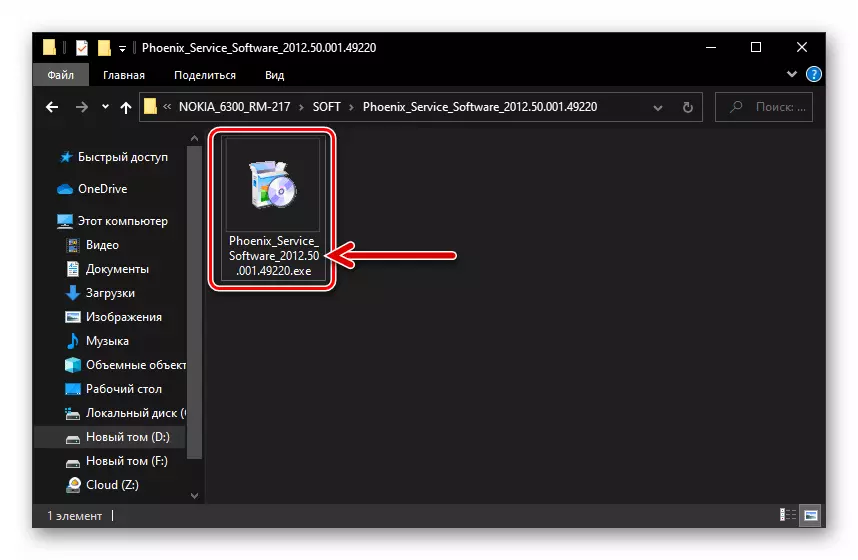
Firmware ნორმალურ რეჟიმში (განახლება)
- "დააყენეთ" firmware თქვენს კომპიუტერში, რომელიც განკუთვნილია ინტეგრირება მოწყობილობაზე.
- ჩართეთ ტელეფონი და დააკავშირეთ კომპიუტერი Nokia Mode- ში.
- გაუშვით Phoenix.

- "კავშირები:" Drop-down სია

აირჩიეთ "USB - RM-217".

- გახსენით "ფაილი" მენიუ,

აირჩიეთ სკანირების პროდუქტის საქონელი მასში.

- დაველოდოთ პროგრამას სრული ინფორმაცია ტელეფონზე და IT Firmware- ზე დაინსტალირებულია -

Phoenix ფანჯრის ბოლოში სტატუსის ბარიში მონაცემები გამოჩნდება.
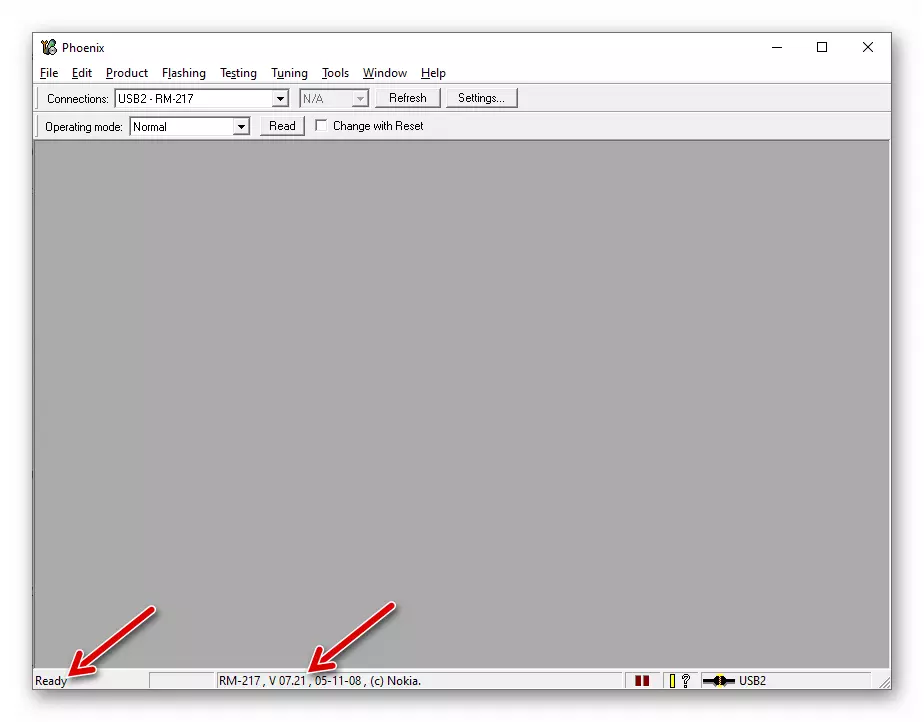
- "Flashing" მენიუში

აირჩიეთ "Firmware განახლება".

- დააჭირეთ "..." ღილაკს "პროდუქტის კოდი:" სფეროში.

- ფანჯარაში, რომელიც ხსნის, აირჩიეთ "ევროს" ნიშნის შემცველი ერთ-ერთი ხაზი, და დააჭირეთ "OK".
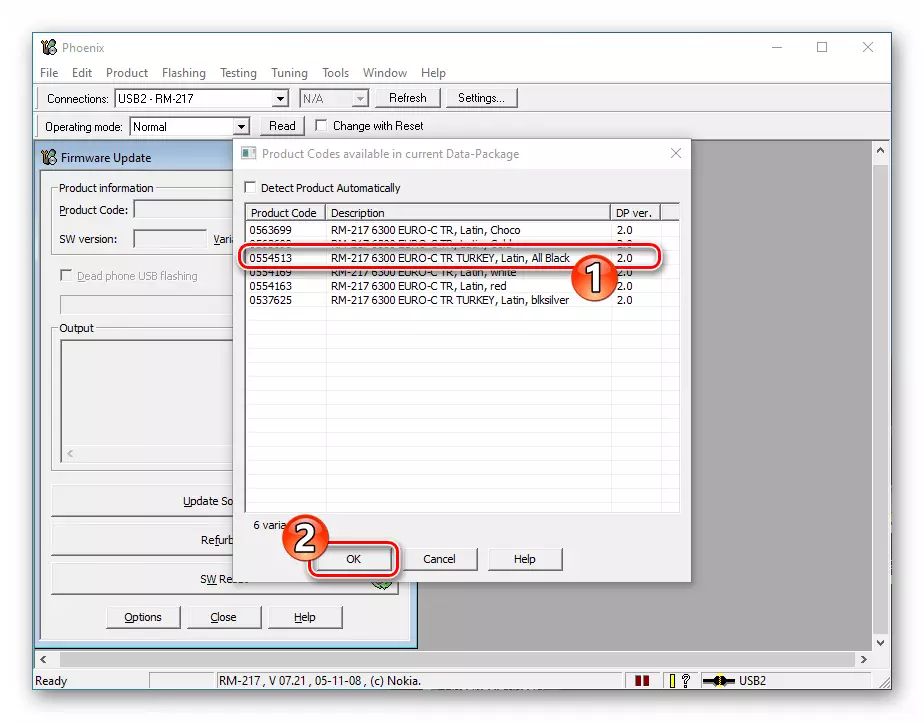
- ყველაფერი მზად არის, დაიწყოს firmware, დააწკაპუნეთ "სარემონტო" ღილაკს.

- ველოდოთ Nokia 6300 სისტემის ფაილების გადაცემას PC დისკზე კომპიუტერიდან, რომელსაც თან ახლავს Phoenix ფანჯარაში სტატუსის ბარის შევსება. პროცესში ხდება:
- ფირმის გამოსახულების ჩამოყალიბება და მისი გადაცემა ტელეფონით;
- ამ მონაცემების აპარატის მეხსიერების რეგიონების დასუფთავება;
- მოწყობილობაში "ახალი" სისტემის კომპონენტების ინტეგრაცია.



- ეფექტური ოპერაცია დასრულებულია "პროდუქტის" მანიპულირების ეფექტურობის დამადასტურებელი მარშრუტით, დააჭირეთ მას "OK" და დახურეთ Phoenix.
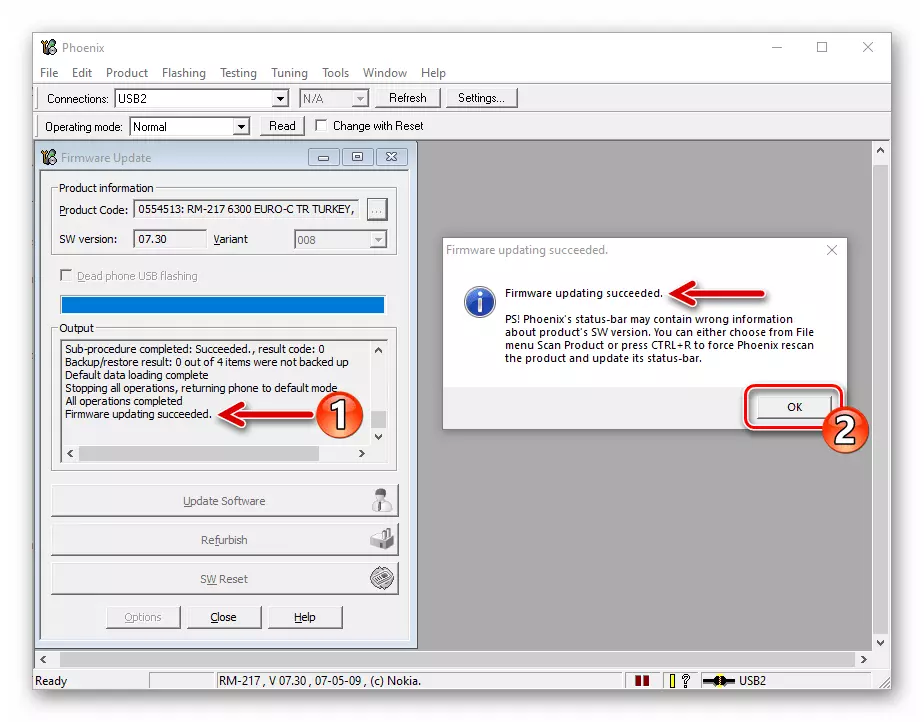
- მობილური მოწყობილობა, როდესაც firmware დასრულდა ავტომატურად, გათიშეთ იგი კომპიუტერის USB პორტი. ეს რჩება ტელეფონის კონფიგურაციისთვის და კიდევ უფრო გამოიყენოს მისი განკუთვნილი მიზნით.


Firmware in "Dead Mode" (თუ ტელეფონი არ ჩართოთ)
-ში Phoenix სერვისის პროგრამული უზრუნველყოფა. Nokia 6300- ის სისტემის აღდგენა შესაძლებელია ავარიის, ანუ მოწყობილობის დაბრუნების შემთხვევაში, თუ მისი არყოფნა გამოწვეულია პროგრამის ნაწილის დაზიანებით.
- დააინსტალირეთ მძღოლები და დააინსტალირეთ Firmware PC DISC- ზე, ამ მუხლის მოდელის მონაკვეთის მუშაობისთვის მომზადების ინსტრუქციის შემდეგ.
- შეამოწმეთ Windows სისტემის "მკვდარი" მოწყობილობის ხილვადობის ფაქტორი. ამისათვის, ამოიღეთ მობილური მოწყობილობის ბატარეის ხნით და დააინსტალიროთ იგი ადგილზე. შემდეგ გახსენით მოწყობილობის მენეჯერი კომპიუტერზე, დააკავშირეთ ტელეფონი კომპიუტერის USB Connector- ზე და მოკლედ დააჭირეთ ღილაკს Power Key თქვენს მობილურზე.
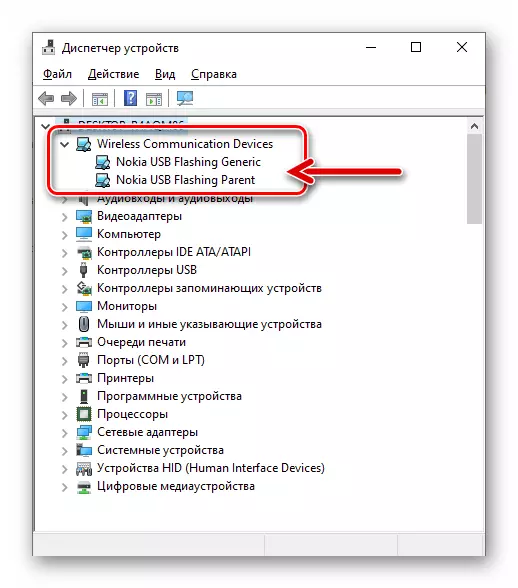
მოწყობილობის მენეჯერის შედეგად, 2-3 წამი უნდა აჩვენოს უსადენო საკომუნიკაციო მოწყობილობების ახალი ფილიალი და ორი ელემენტი: "Nokia USB Flashing Generic" და "Nokia USB Flashing Parent". თუ ეს მოხდა, გადადით შემდეგ ნაბიჯებზე.
- კომპიუტერიდან Nokia 6300- ის გათიშვის გარეშე, Phoenix- ის პროგრამას აწარმოებს.
- "ფაილი" მენიუში აირჩიეთ ღია პროდუქტი.
- აირჩიეთ ხაზი "RM-217 Nokia RM-217" ფანჯარაში, რომელიც ხსნის და შემდეგ დააჭირეთ OK.
- გადადით "Flashing" მენიუში, მოვუწოდებთ firmware განახლების ფუნქცია.
- დაწკაპეთ "პროდუქტის კოდი" აირჩიეთ ღილაკი, აირჩიეთ "ევრო" შემცველი ხაზი და დააჭირეთ "OK".
- დააყენეთ "მკვდარი ტელეფონი USB flashing", შემდეგ კი "Power" ღილაკს "Power" ღილაკს, დააჭირეთ "სარემონტო".
- ფანჯარაში, რომელიც ხელს უწყობს მოწყობილობის დამაკავშირებელ ინსტრუქციებს, დააჭირეთ "OK". შემდეგი, დაუყოვნებლივ, - დაწკაპეთ Nokia 6300 "გარდამტეხი" გასაღები და გამართავს მას 2 წამი.
- შედეგად, Firmware პროცესი დაიწყება, რომელიც გაგრძელდება 7-10 წუთი. ველით Nokia 6300 პროგრამული პლატფორმის დასრულებას Phoenix პროგრამის აღსადგენად, ნებისმიერი ქმედების გარეშე.
- საბოლოო firmware- ის დასასრულს, Phoneix- მა დემონსტრირება დაადასტურა "პროდუქტის flashing წარმატებას მიაღწია" ფანჯრის ეფექტურობას, დააჭირეთ მას "OK". მობილური მოწყობილობა ავტომატურად იქცევა.
- ამასთან, Nokia 6300 პროგრამული ნაწილის აღდგენა დასრულებულია - აირჩიეთ მოწყობილობის პარამეტრები და გააგრძელეთ მისი ოპერაცია ჩვეულ რეჟიმში.





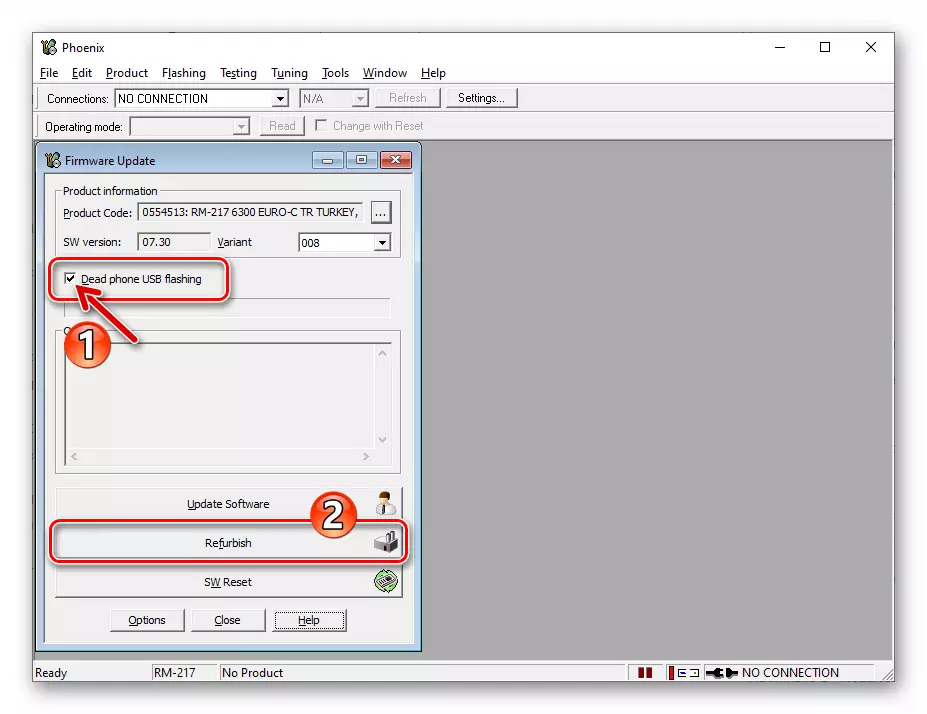



დასკვნა
მიუხედავად იმისა, რომ მოუმზადებელი მომხმარებელი, Nokia- ს 6300 მობილური ტელეფონის ფირმის სირთულე, ასეთი ოპერაცია ხორციელდება "სახლის პირობებში", თუ იყენებთ ეფექტურ სპეციალურ პროგრამას და დაიცვას დამოწმებული ინსტრუქციები.
